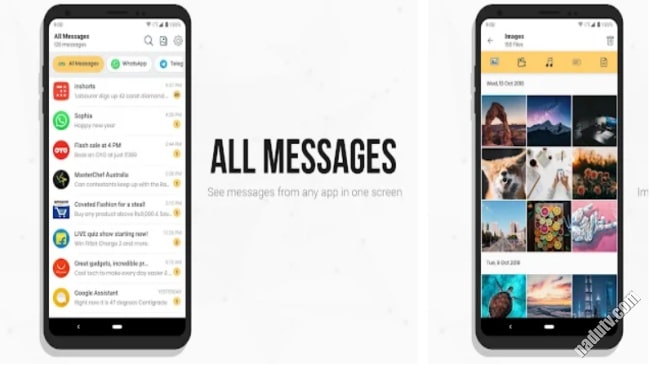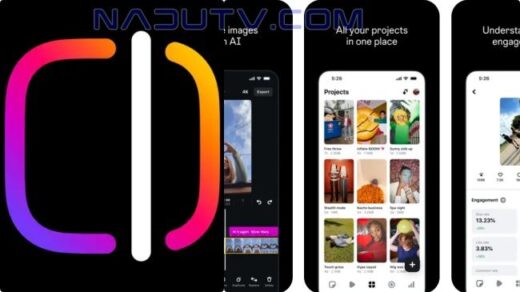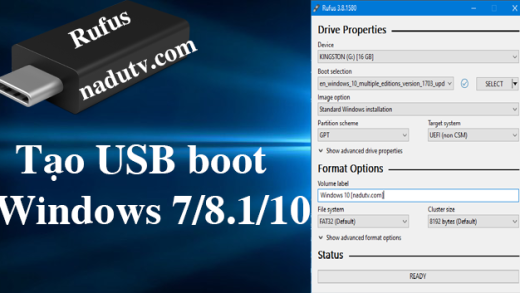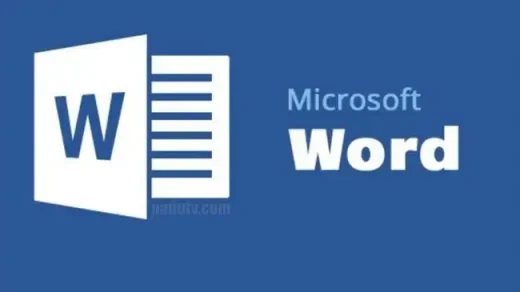Tính năng tạo nhóm trên Zalo giúp người dùng có thể tập hợp một nhóm người để trò truyện hoặc trao đổi kín trên đó. Nhưng vì một lý do nào đó bạn không muốn nhóm đó tồn tại thì phải làm sao?
Cách xóa nhóm trên Zalo sẽ giúp giải quyết vấn đề này dễ dàng khi mà bạn muốn quyết định giải tán nhóm của mình vì một lý do nào đó.
Xem thêm:
- Khôi phục Sleep trên Windows 10/8/7 bị thiếu
- Phần mềm diệt Virus Avast Antivirus Free
- Copilot là gì? tìm hiểu về trợ lý ảo AI
- Tính năng ẩn trên Windows 11 bạn nên biết
- Cách tăng tốc độ máy tính bằng tối ưu hóa nâng cấp phần cứng
Hướng dẫn cách xóa nhóm trên Zalo trên điện thoại:
Link tải Zalo cho điện thoại:
B1– Bạn truy cập vào Zalo trên điện thoại, chọn nhóm mà bạn muốn xóa.
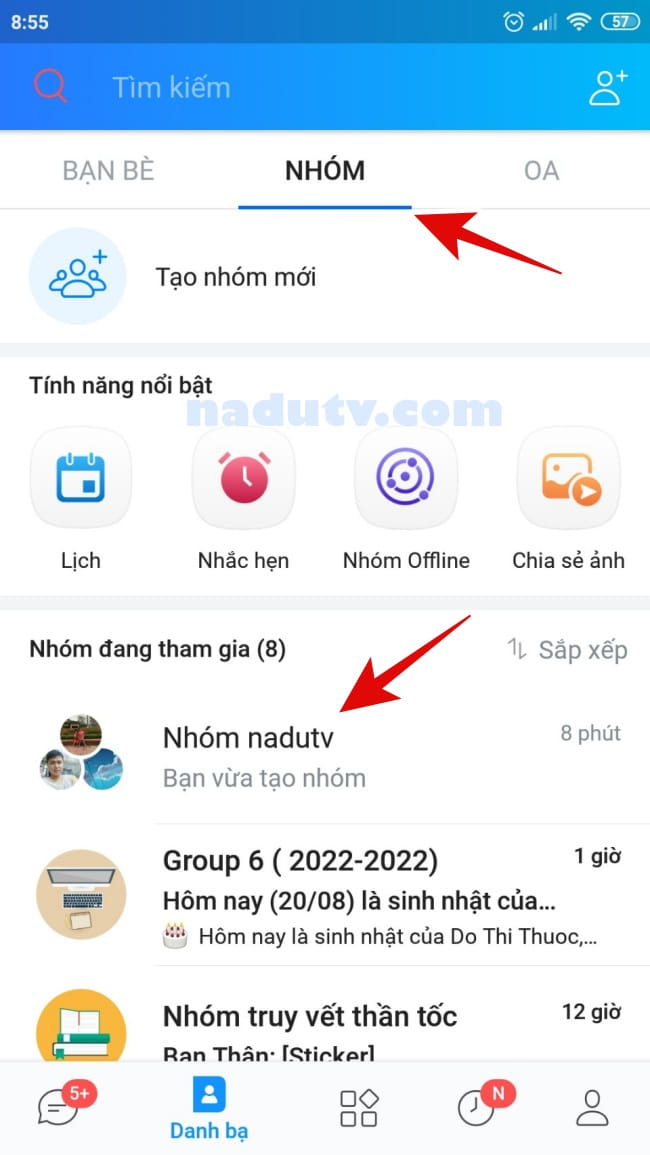
B2– Sau khi xác định nhóm Zalo cần xóa bạn chọn dấu 3 chấm trên góc phải màn hình
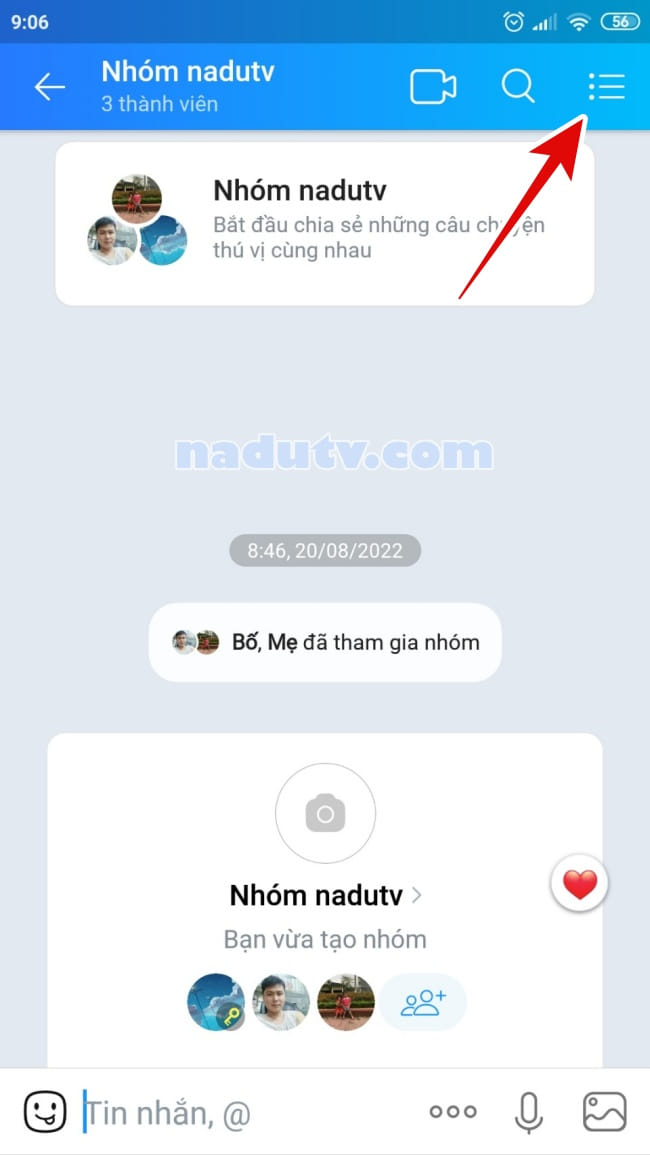
B3– Kéo xuống chọn Cài đặt nhóm
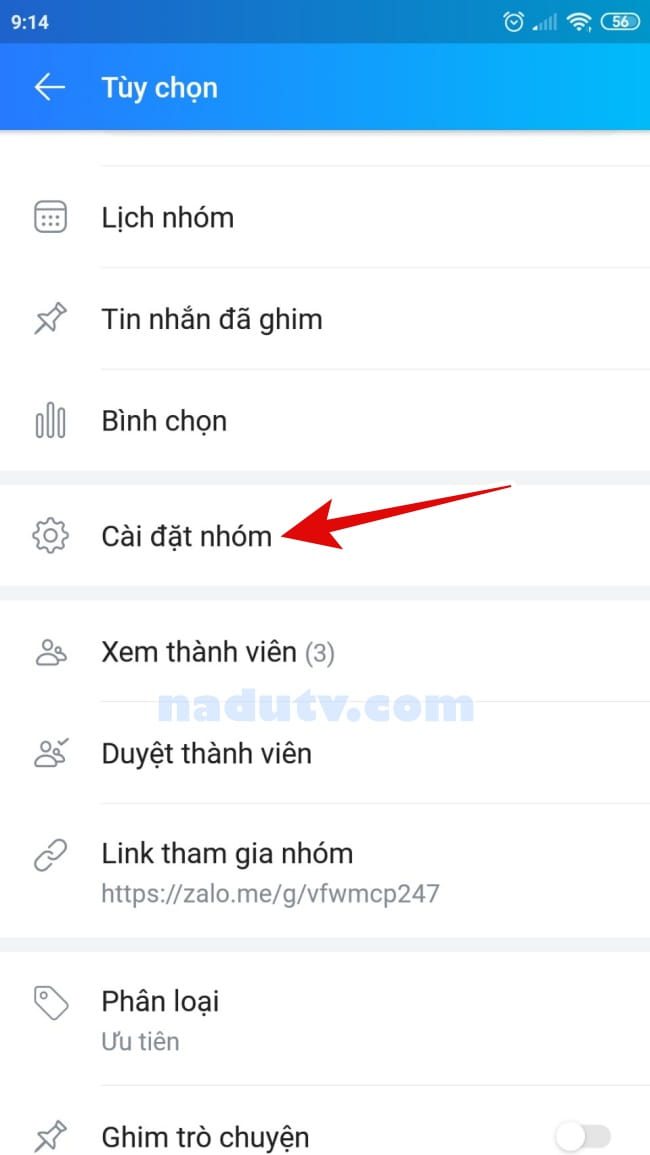
B4– Tại mục Cài đặt nhóm bạn kéo xuống tìm và chọn Giải tán nhóm
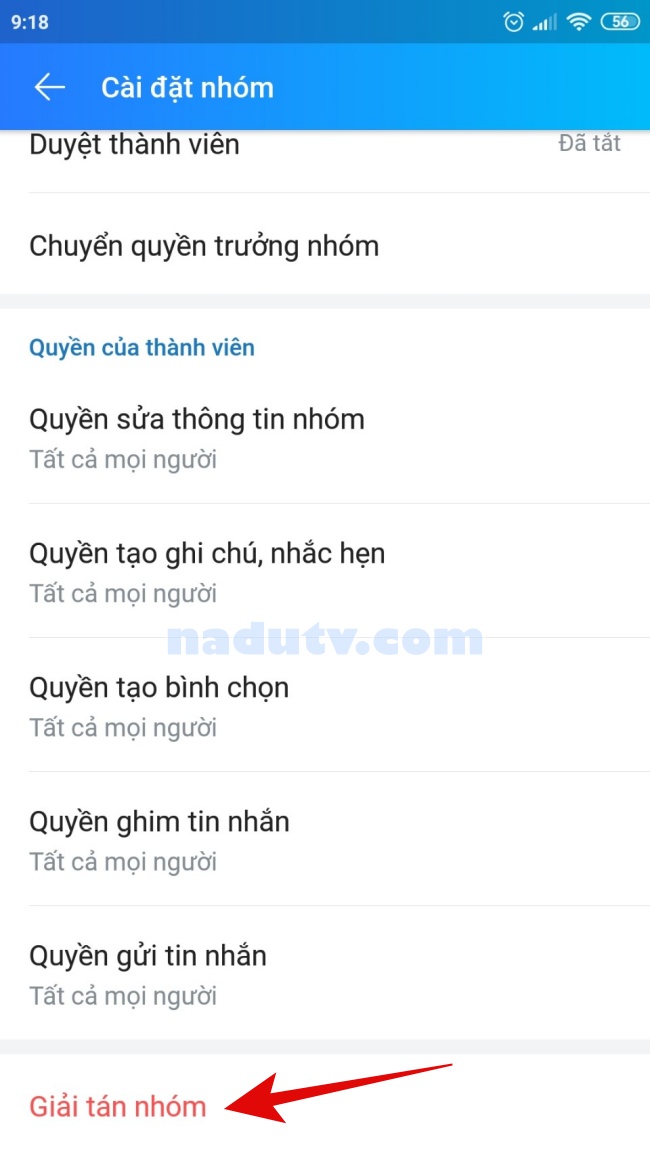
B5– Lúc này bạn chỉ cần nhấp chọn Giải tán là nhóm đã được xóa rồi

Hướng dẫn xóa nhóm Zalo trên máy tính:
B1– Bạn truy cập vào Zalo trên máy tính, Chọn nhóm cần xóa, Chọn thông tin hội thoại trên góc phải màn hình
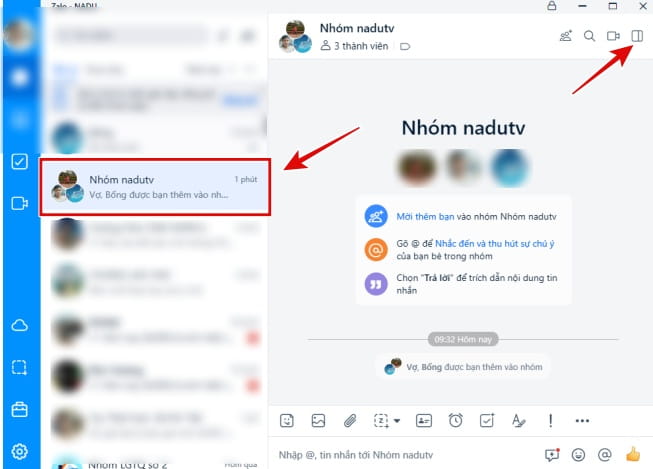
B2– Tiếp theo chọn Quản lý Nhóm
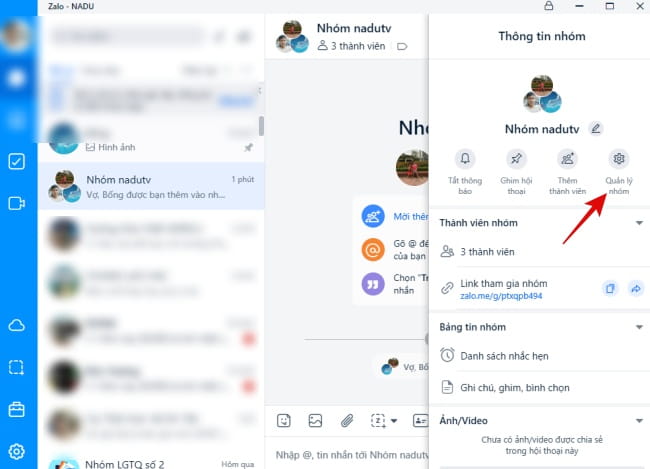
B3– Nhấp chọn Giải tán nhóm là bạn đã xóa nhóm của mình trên Zalo rồi đó.
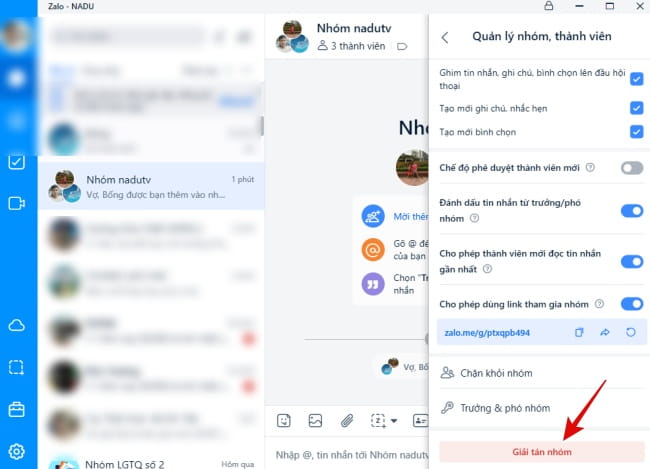
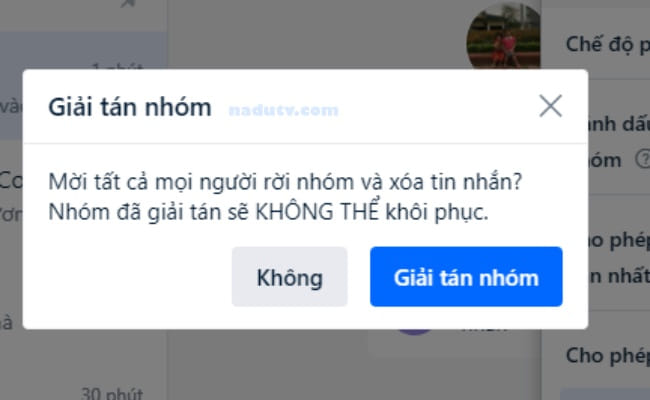
Trên đây là Cách xóa nhóm trên Zalo đơn giản dễ dàng. Chúc thành công